Viele Benutzer wissen nicht, wie man mit der UC-Netzwerkfestplatte Dinge herunterlädt. Freunde, die auf dieses Problem stoßen, sollten es sich nicht entgehen lassen.
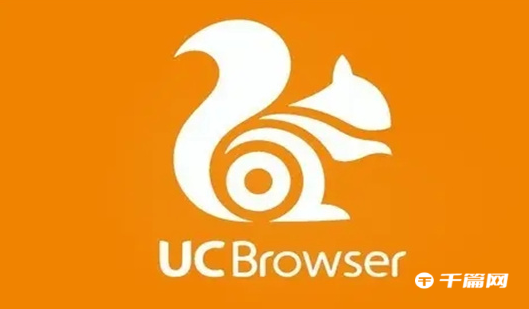
1. Öffnen Sie zunächst die APP „UC Browser“ auf Ihrem Mobiltelefon.
2. Nachdem Sie die Hauptseite aufgerufen haben, klicken Sie unten auf der Seite auf die Option „Menü“.
3. Klicken Sie im Popup-Menü auf die Option „Download/Video“.
4. Klicken Sie dann unter „Datei“ rechts auf „Meine Netzwerkfestplatte verwalten“.
5. Nachdem Sie das Netzwerklaufwerk eingegeben haben, suchen Sie unten nach „Datei“ und klicken Sie darauf.
6. Wir können die zuvor gespeicherte Datei sehen. Nachdem Sie die Datei ausgewählt haben, klicken Sie rechts auf das Dreipunktsymbol.
7. Klicken Sie in den sich öffnenden Optionen unten links auf die Option „Herunterladen“.
8. Klicken Sie dann rechts unten auf der Seite auf „Übertragen“.
9. Geben Sie die Transferliste ein und wechseln Sie zu „Download“
10. Sie können sehen, dass das gerade ausgewählte Video heruntergeladen wird.
11. Warten Sie, bis das Video heruntergeladen ist.
12. Kehren Sie zum Desktop des Mobiltelefons zurück, suchen Sie das Symbol „Dateiverwaltung“ und öffnen Sie es.
13. Suchen Sie auf der Seite, die sich öffnet, den Ordner „UCDownloads“ und öffnen Sie ihn.
14. Öffnen Sie anschließend den Ordner „CloudDrive“.
15. Öffnen Sie dann den „Ordner“ auf der geöffneten Seite. Die hier angezeigten Dateinamen können unterschiedlich sein.
16. Jetzt können Sie das gerade heruntergeladene Video sehen. Hier können Sie das Video kopieren und an andere Orte schneiden.